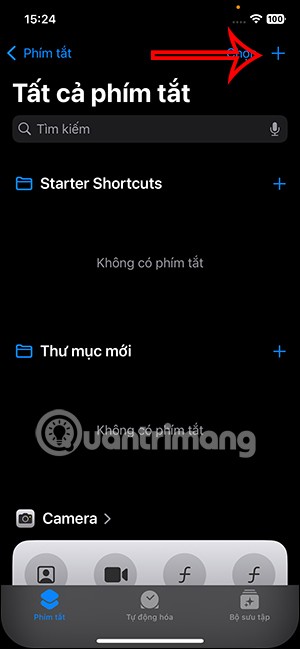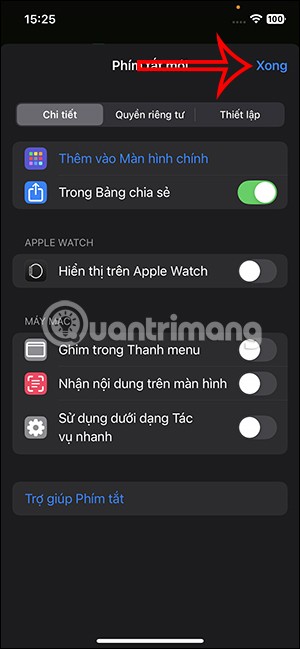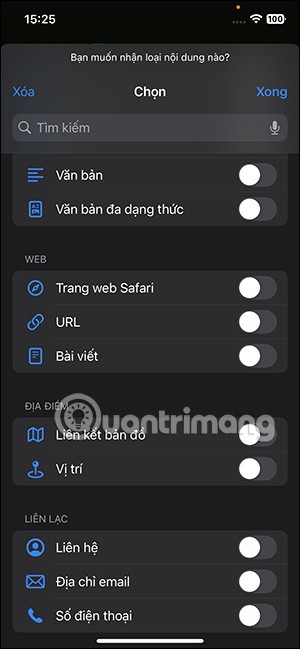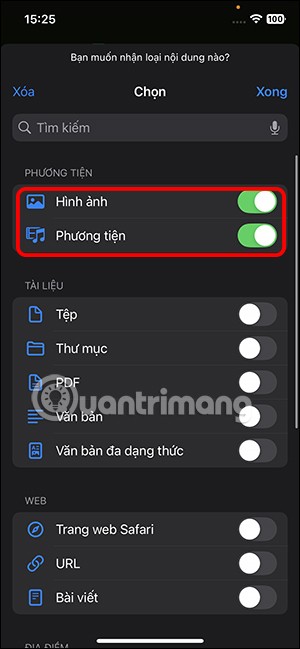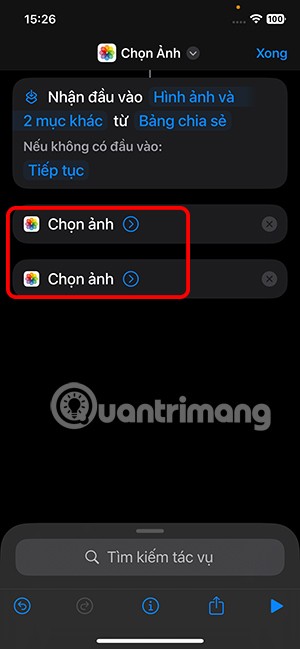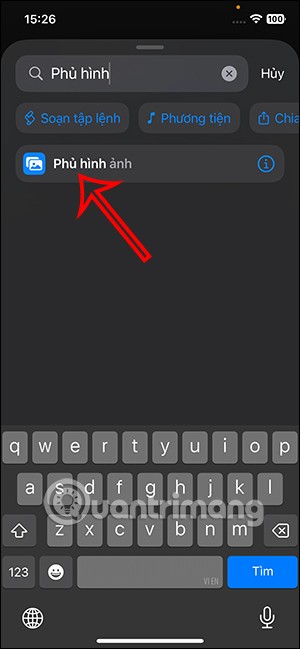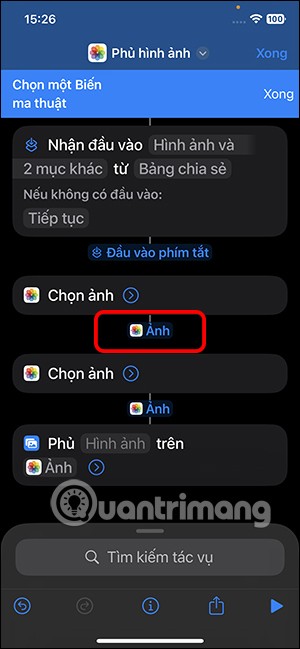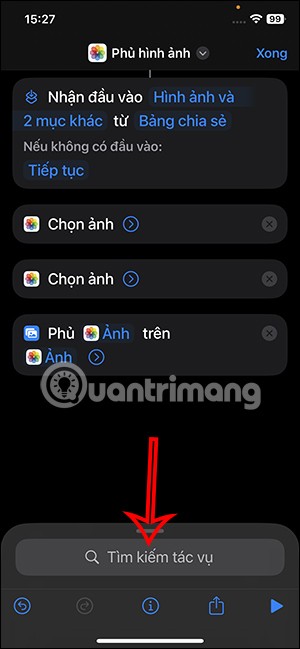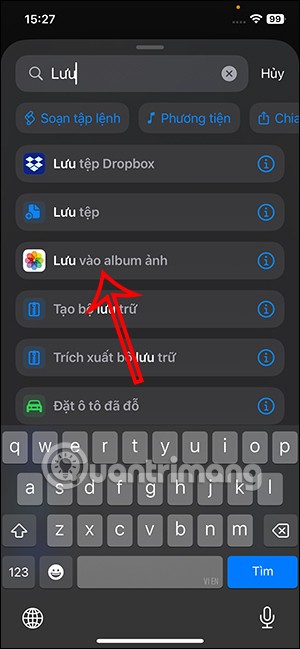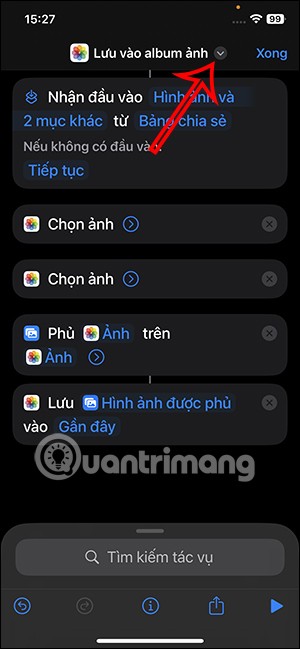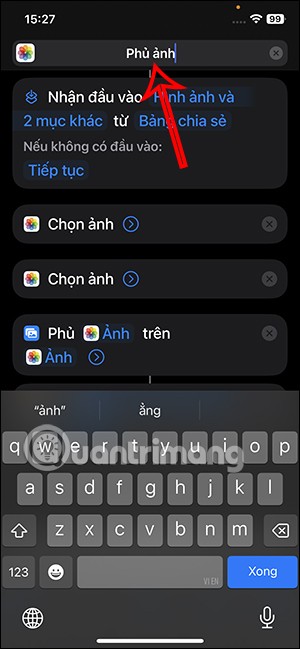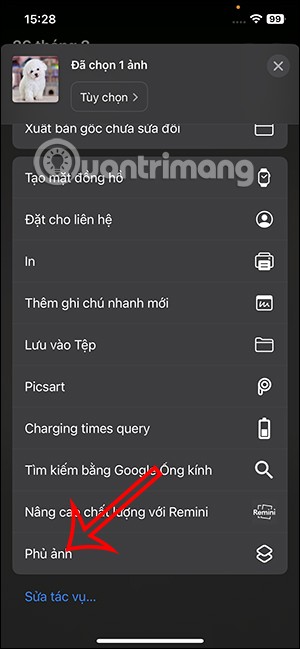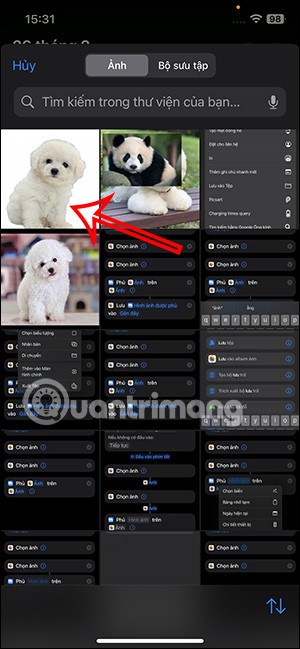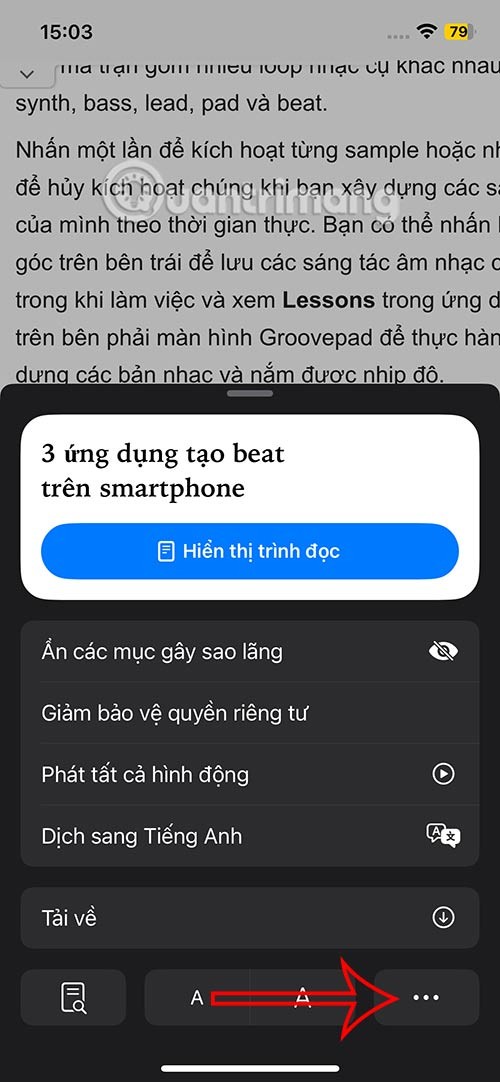หากต้องการภาพทับกันคุณจะต้องมีแอปพลิเคชันแก้ไขรูปภาพ อย่างไรก็ตามในบทความนี้ ผู้ใช้เพียงแค่ใช้ปุ่มลัดเพื่อรวมรูปภาพที่ทับซ้อนกันเท่านั้น ทางลัดนี้สำหรับการซ้อนภาพจะรวมภาพเข้าด้วยกันในระดับพื้นฐานที่สุด โดยคุณสามารถปรับระดับความเบลอของภาพได้ตามต้องการ ต่อไปนี้เป็นคำแนะนำสำหรับการซ้อนภาพบน iPhone
วิธีการสร้างทางลัดในการซ้อนภาพบน iPhone
ขั้นตอนที่ 1:
เปิดแอป Shortcuts บน iPhone ของคุณแล้วแตะไอคอนเครื่องหมายบวกที่มุมขวาบน ขั้นตอนต่อไปให้คลิกที่ไอคอน iด้านล่างนี้
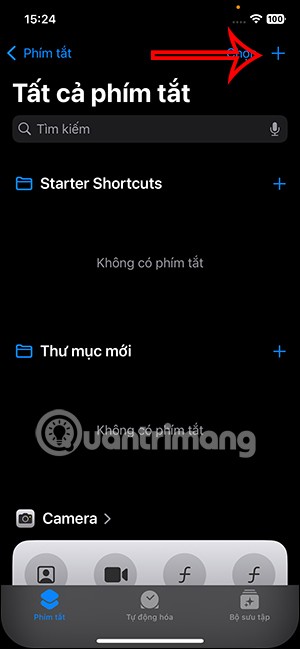

ขั้นตอนที่ 2:
ในอินเทอร์เฟซดังที่แสดง เราจะเปิดใช้งานแผงการแชร์เพื่อเพิ่มทางลัดไปยังตัวเลือกการแชร์

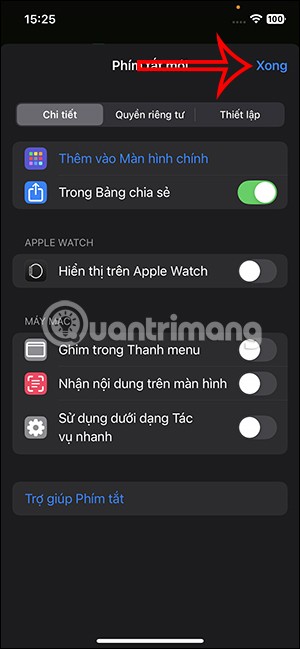
ขั้นตอนที่ 3:
ขั้นต่อไปคุณคลิกที่รูปภาพและรายการอื่นอีก 18 รายการเพื่อปรับอินพุต ขณะนี้คุณจะปิดเนื้อหาทั้งหมดด้านล่างให้เปิดเฉพาะรูปภาพและสื่อ จากนั้นกดเสร็จสิ้นเพื่อปิดอินเทอร์เฟซ

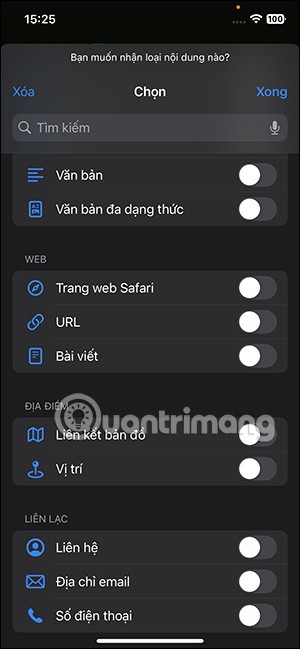
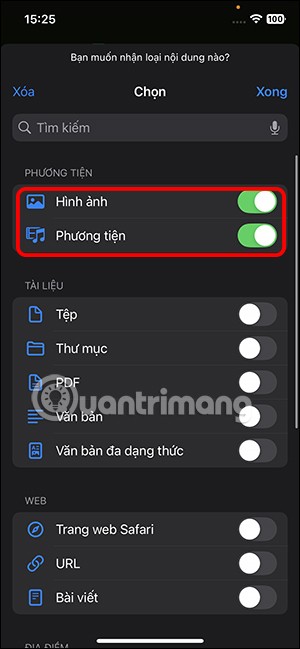
ขั้นตอนที่ 3:
คลิกแถบค้นหาด้านล่างเพื่อค้นหางานใส่คำสำคัญเลือกแล้วคลิกเลือกภาพด้านล่าง

จากนั้นคุณจะต้องสร้างงานเลือกภาพอีกงานหนึ่งเพื่อรับงานการเลือกภาพ 2 ภาพดังแสดงด้านล่าง
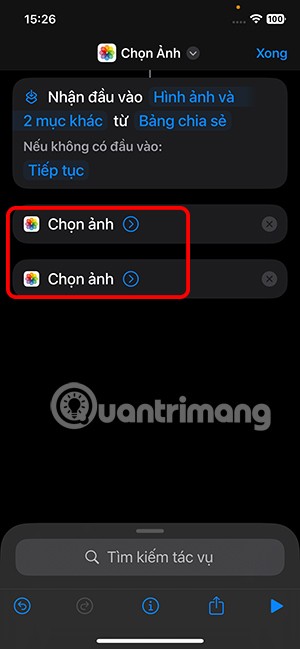
ขั้นตอนที่ 4:
คลิกบนแถบค้นหาสำหรับคำสำคัญ Overlay imageและเลือกงาน Overlay image คลิกที่รูปภาพในงาน Overlay
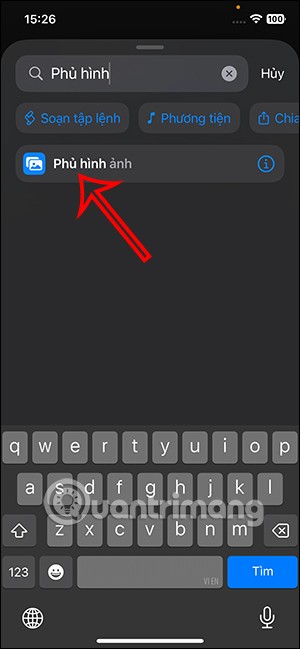
ขั้นตอนถัดไป เลือกเลือกตัวแปรจากรายการที่แสดงด้านล่าง

ขั้นตอนที่ 5:
ตอนนี้คุณคลิกที่การดำเนินการเลือกภาพแรกเป็นตัวแปรภาพซ้อนทับมหัศจรรย์ ดำเนินการต่อโดยคลิกที่แถบค้นหา บันทึกลงในอัลบั้มภาพ
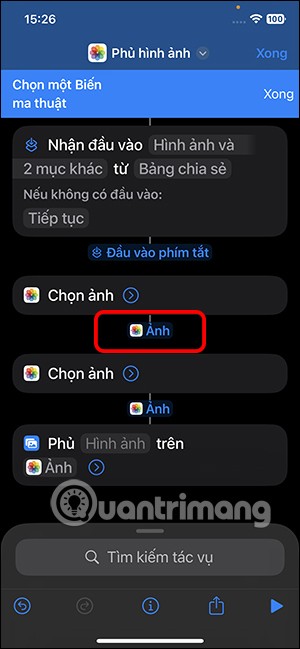
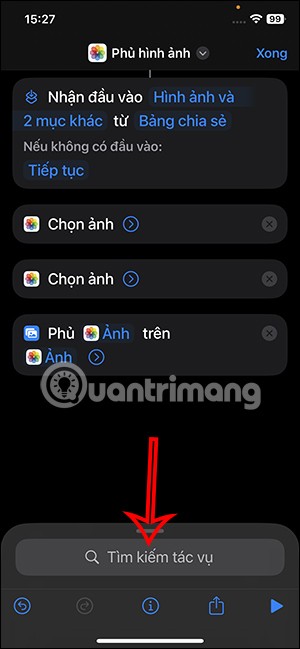
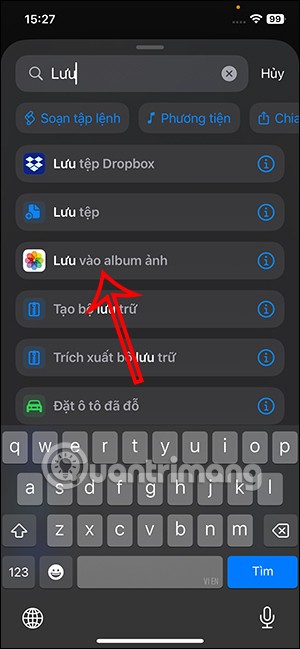
ขั้นตอนที่ 6:
สุดท้าย ให้คลิกที่ ชื่อทางลัดปัจจุบัน และ เลือกเปลี่ยนชื่อในรายการที่แสดง
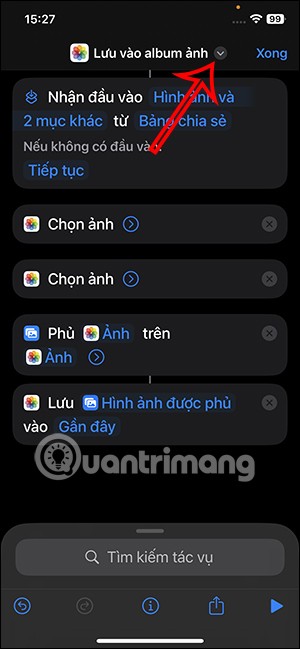

ป้อนชื่อที่จดจำได้ให้กับทางลัดแล้วแตะเสร็จสิ้นเพื่อบันทึกการสร้างทางลัด
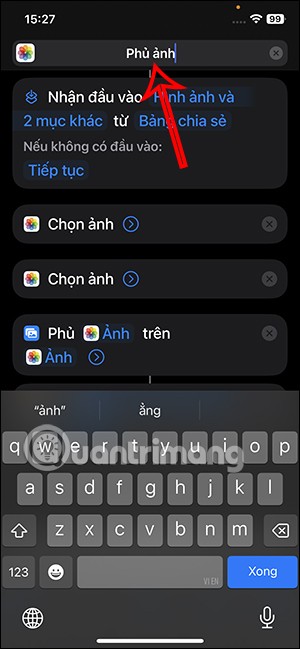

วิธีการซ้อนภาพบน iPhone
หมายเหตุว่าต้องลบพื้นหลังของภาพที่ทับซ้อนกันออกก่อนดำเนินการนี้
ขั้นตอนที่ 1:
เปิดรูปภาพใด ๆ ที่คุณต้องการและคลิกไอคอนแชร์ด้านล่าง ในรายการตัวเลือก คลิกที่ทางลัดที่สร้างขึ้นใหม่

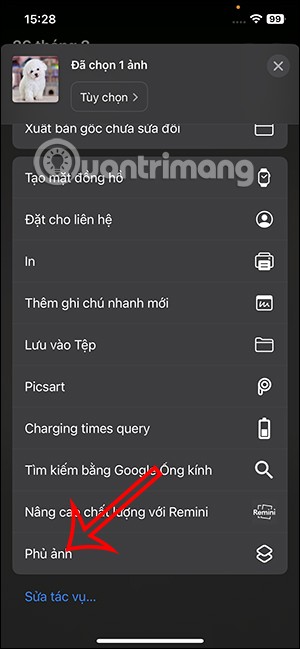
ขั้นตอนที่ 2:
แสดงอัลบั้มภาพเลือกภาพที่ไม่ได้ลบพื้นหลังออกแล้วเลือกภาพต้นฉบับ ผลลัพธ์ที่ได้คือภาพซ้อนทับที่เหมือนกัน คุณสามารถซูมภาพเข้าหรือออกได้ตามต้องการ
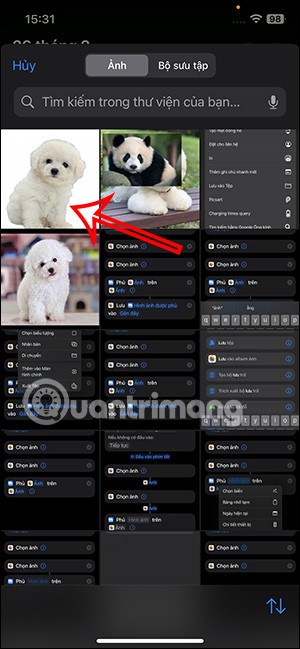


ด้านล่างนี้เป็นตัวเลือกความทึบของภาพตัดปะพร้อมแถบระดับที่ปรับได้
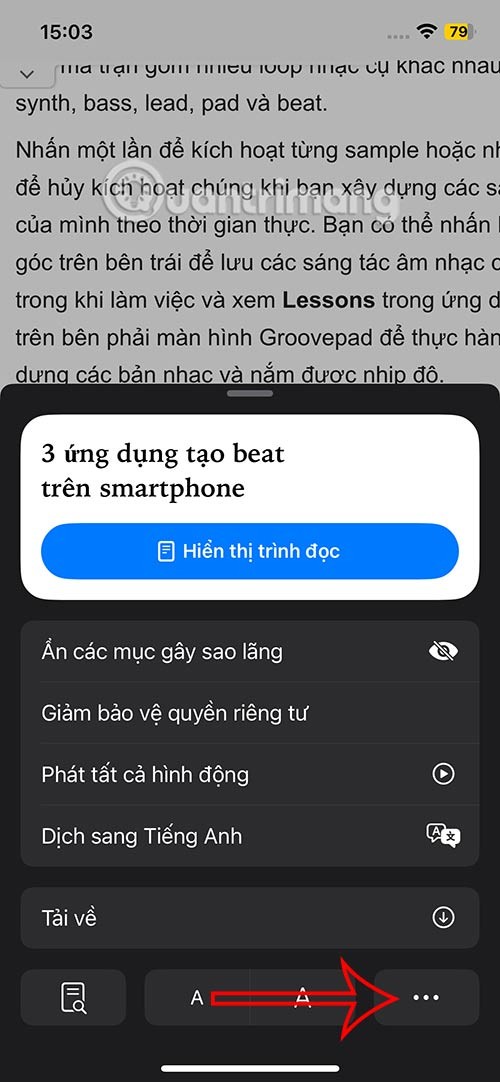
คลิกเสร็จสิ้นเพื่อบันทึกภาพตัดปะที่ทับซ้อนกัน รูปภาพที่บันทึกไว้ในอัลบั้มบน iPhone